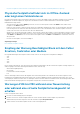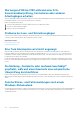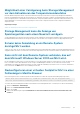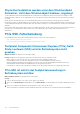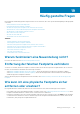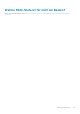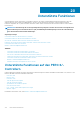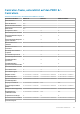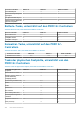Users Guide
Zugehörige Konzepte
Physische und virtuelle Festplatten von einem System auf ein anderes umsetzen
Wiederherstellung nach dem Entfernen einer falschen physischen Festplatte
Virtuelle Festplatte mit einem Hotspare schützen
Die physische Festplatte auf Online oder Offline einstellen
Blinken und Blinken beenden (physische Festplatte)
Eine fehlerhafte Festplatte ersetzen
Ersetzen einer physischen Festplatte, die SMART-Warnungen empfängt
Was kann ich tun, wenn ich die falsche physische
Festplatte entfernt habe?
Weitere Informationen finden Sie unter Wiederherstellung nach dem Entfernen einer falschen physischen Festplatte.
Identifizieren der installierten Firmware-Version
Die Eigenschafteninformationen des Controllers zeigen die auf dem Controller installierte Firmware-Version an. Vom Objekt Speicher in
der Strukturansicht kann die Firmware-Version für alle am System angeschlossenen Controller angezeigt werden. Diese Informationen
können auch auf dem Bildschirm Informationen/Konfiguration auf dem Controller angezeigt werden.
Um die Firmware-Version von allen Controllern anzuzeigen:
1. Wählen Sie das Objekt Speicher in der Strukturansicht aus.
2. Klicken Sie auf das Unterregister Informationen/Konfiguration. In der Spalte Firmware-Version im Unterregister Informationen/
Konfiguration werden die Firmware-Versionen aller am System angeschlossenen Controller angezeigt.
Über welche Controller verfüge ich?
Jeder am System angeschlossene Controller wird unter dem Speicherobjekt in der Strukturansicht angezeigt.
Außerdem zeigen die Seiten Funktionszustand und Informationen/Konfiguration Informationen zu jedem Controller an.
Um zu identifizieren, welche Controller am System angeschlossen sind:
1. Wählen Sie das Objekt Speicher in der Strukturansicht aus. Die Seite Funktionszustand zeigt den Namen und Status für jeden am
System angeschlossenen Controller an.
2. Klicken Sie auf das Unterregister Informationen/Konfiguration, um zusätzliche Informationen für jeden Controller anzuzeigen.
3. Um weitere Informationen zu einem bestimmten Controller, einschließlich dessen Tasks, anzuzeigen, klicken Sie auf den Controller-
Namen in der Spalte Name im Unterregister Informationen/Konfiguration. Mit dieser Maßnahme wird das Unterregister
Informationen/Konfiguration des Controllers angezeigt. Mit dem Unterregister Informationen/Konfiguration können
Informationen zu den Controller-Komponenten angezeigt und Controller-Tasks durchgeführt werden.
Zugehörige Konzepte
Controller
Controller-Eigenschaften und -Tasks
Controller-Funktionszustand
Wie stelle ich einen Alarm ab?
Einige Speicherkomponenten haben Warnungen, um Fehlerbedingungen anzuzeigen. Weitere Informationen, wie man einen Alarm abstellt,
finden Sie unter:
• Controller-Alarm abstellen
• Controller-Alarm deaktivieren
• Den Gehäuse-Alarm deaktivieren
176
Häufig gestellte Fragen